A kép EXIF-adatainak szerkesztése iPhone-on
Vegyes Cikkek / / April 22, 2022
Az EXIF, amely az Exchangeable Image File Format rövidítése, egy szabványos formátum, amely a fényképek metaadatait tárolja. Ez olyan részleteket tartalmaz, mint a záridő, az ISO, a kamera neve, az expozíció, a hely stb. Tehát ha engedélyezve van a helymeghatározási jogosultság a kamerához, a kép EXIF-adatai tartalmazzák a dátumot és a kép készítésének helyét is.
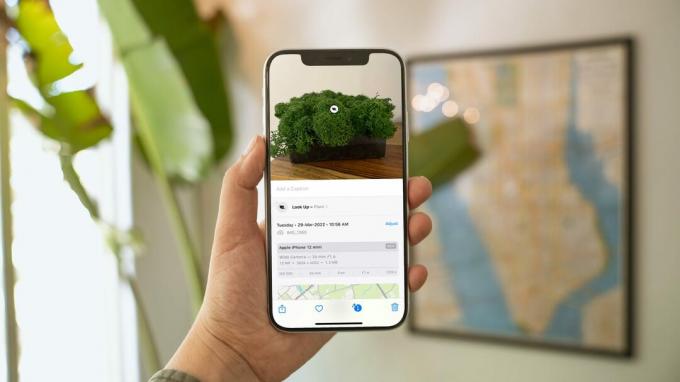
A legtöbb képszerkesztő Az alkalmazások bármikor elolvashatják ezeket a részleteket, amikor megnyit egy képet szerkesztésre. Ügyeljen azonban arra, hogy ne nyisson meg és ne osszon meg fényképeket EXIF-adatokkal, mivel azok helyadatokat is tartalmaznak.
Képek szerkesztéséhez, rendezéséhez, ill magánéletének védelme, könnyedén szerkesztheti a kép EXIF-adatait, és eltávolíthatja a hely részleteit. Így szerkesztheti a kép metaadatait iPhone készüléken.
Kép EXIF-adatok megtekintése iPhone-on
Természetes, hogy azon tűnődsz, hogyan tudsz könnyen megtekintheti az EXIF-adatokat iPhone-ján maga. Ez segít megtudni, hogy egy adott kép milyen típusú EXIF-metaadatokat tárol az eszközén.
1. lépés: Indítsa el a Fotók alkalmazást iPhone-ján.

2. lépés: Koppintson egy képre a megnyitáshoz.

3. lépés: Lapozzon felfelé a képen, vagy érintse meg az (i) ikont. Az iPhone megmutatja a kép fájljában lévő EXIF-adatokat. Megtekintheti a fényképezőgép specifikációit, a rögzítés dátumát, és még a fénykép készítésének helyét is.

Szerkessze a dátum és idő EXIF-adatait az iPhone készüléken
A Fotók alkalmazással egyszerűen módosíthatja a képek metaadatait. Nagyon hasznos, ha a fényképeket meghatározott módon szeretné rendezni. Előfordulhat, hogy a más digitális fényképezőgépekről készített képek importálásánál nem a megfelelő dátum szerepel. Ezen adatok kijavítása biztosítja, hogy az iPhone a megfelelő sorrendben jelenítse meg a képeket.
1. lépés: Indítsa el a Fotók alkalmazást iPhone-ján.

2. lépés: Érintse meg azt a képet, amelynek dátumát és időpontját szeretné szerkeszteni az EXIF-adatokat.

3. lépés: Lapozzon felfelé a képen, vagy érintse meg az (i) ikont az EXIF-adatok megjelenítéséhez, majd érintse meg a dátum melletti Beállítás gombot.
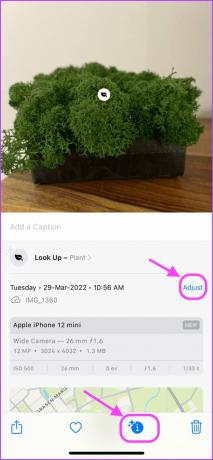
4. lépés: Érintse meg a legördülő nyilat a naptármező bal felső sarkában a havi nézet megnyitásához.

5. lépés: Használja a görgőket a hónap és az év módosításához, majd érintse meg a legördülő nyilat a havi nézet bezárásához.

6. lépés: Érintse meg a beállítani kívánt dátum kiválasztásához.
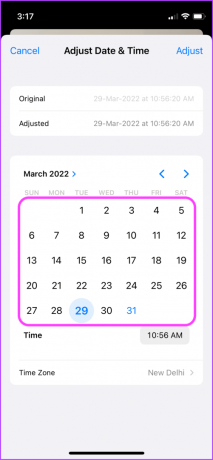
7. lépés: Érintse meg az időt a jobb alsó sarokban, és görgessen a beállítani kívánt idő kiválasztásához.
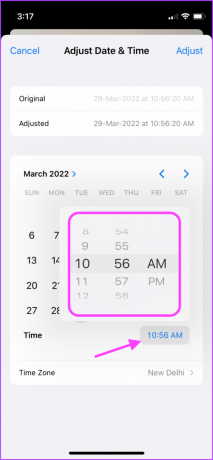
8. lépés: Még a fénykép időzónáját is módosíthatja, ha megérinti az Időzóna gombot alul.
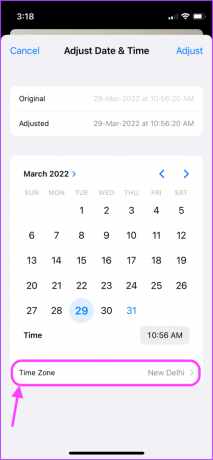
9. lépés: Érintse meg a kereszt gombot a jobb felső sarokban az aktuális időzóna eltávolításához.
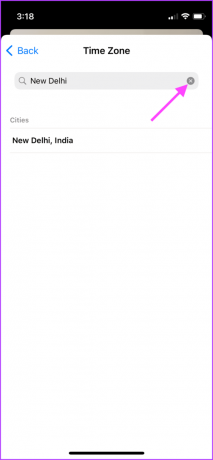
10. lépés: Keresse meg az időzónát, és érintse meg a megfelelő találatot a hozzáadáshoz.
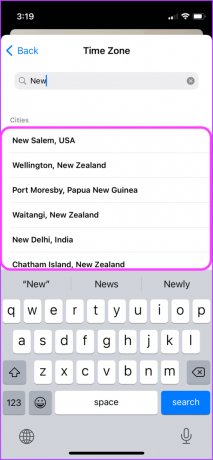
11. lépés: Ha minden rendben van, érintse meg a Beállítás gombot a jobb felső sarokban a módosítások mentéséhez.

Szerkessze és törölje a hely EXIF-adatokat
Ha fényképeit helyadatokkal együtt tárolja, és nem szeretné, hogy a fényképek tartalmazzák ezeket, könnyedén módosíthatja iPhone-ján. Az iPhone helyadatok segítségével rendezi a fényképeket és hoz létre emlékeket, hogy megjelenítse az azonos helyről származó képeket.
Lehetséges azonban, hogy adatvédelmi okokból eltávolítja a helyadatokat, hogy ne ossza meg ezeket az adatokat még akkor sem, ha megosztja a fényképeket barátaival vagy online. Így szerkesztheti és törölheti a hely EXIF-adatokat iPhone-ján.
1. lépés: Indítsa el a Fotók alkalmazást iPhone-ján.

2. lépés: Érintse meg azt a képet, amelynek hely metaadatait szerkeszteni szeretné.

3. lépés: Lapozzon felfelé a képen, vagy érintse meg az (i) ikont az EXIF-adatok megjelenítéséhez.

4. lépés: Görgessen le, és érintse meg a Beállítás gombot a helytérkép alatt.
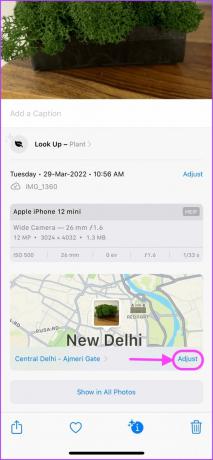
5. lépés: Érintse meg a kereszt gombot a keresőmezőben az aktuális cím eltávolításához.
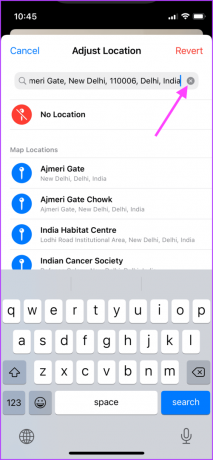
6. lépés: Keresse meg a megfelelő címet, és érintse meg a kiválasztáshoz.
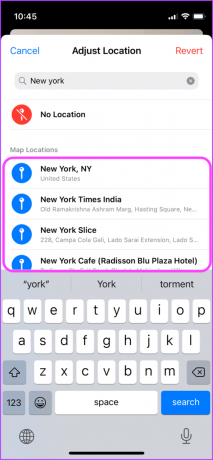
7. lépés: Ha el szeretné távolítani a hely metaadatait, érintse meg a Nincs hely gombot.
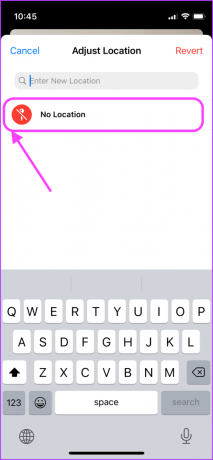
Megosztás előtt törölje a kép metaadatait
Az iPhone Fotók alkalmazásával egy fénykép vagy több fénykép megosztása előtt törölheti a hely- és adatmetaadatokat. Íme, hogyan kell csinálni.
1. lépés: Indítsa el a Fotók alkalmazást iPhone-ján.

2. lépés: Koppintson a megosztani kívánt képre a megnyitásához.

3. lépés: A kép megosztásához érintse meg a Megosztás gombot a bal alsó sarokban.

4. lépés: Most érintse meg az apró Opciók gombot a bal felső sarokban a kép bélyegképe mellett.
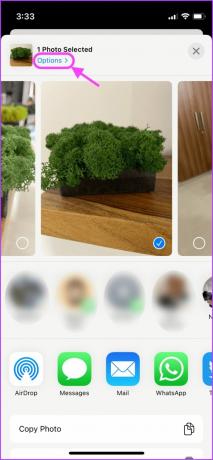
5. lépés: Ezen az oldalon kapcsolja ki az „Összes fényképadat” opció melletti kapcsolót.
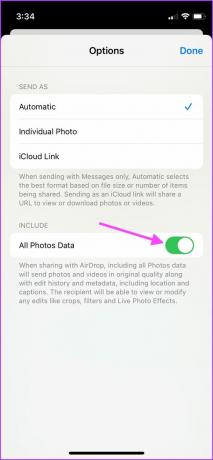
6. lépés: Érintse meg a Kész gombot a beállítás mentéséhez. Ezt követően az iPhone törli az EXIF-adatokat a fényképek megosztása előtt.
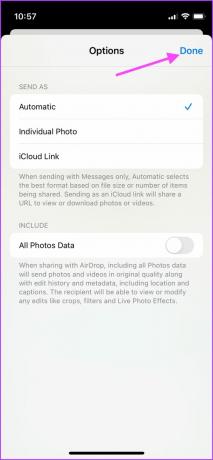
Kép EXIF adatok megtekintése és szerkesztése iPhone készüléken
Az iPhone Fotók alkalmazásában lehetőség nyílik a képek EXIF-adatainak megtekintésére és szerkesztésére. Bár ez több mint elég a legtöbb felhasználó számára, ha esetleg el akarja kerülni a harmadik féltől származó EXIF-szerkesztő alkalmazásokat, hacsak nincs rá szüksége. Az adatok eltávolításával védje meg fényképeinek és helyének magánéletét.
Utolsó frissítés: 2022. április 01
A fenti cikk olyan társult linkeket tartalmazhat, amelyek segítenek a Guiding Tech támogatásában. Ez azonban nem befolyásolja szerkesztői integritásunkat. A tartalom elfogulatlan és hiteles marad.



